こんにちは、Citrix製品のシステムエンジニア歴10年 ばにゃです。
本記事では、Citrix XenDesktop 環境の仮想デスクトップでスクリーンセーバーを有効にする方法 について解説します。
Citrix XenApp XenDesktop 環境の仮想デスクトップは既定ではスクリーンセーバーが無効となっています。本記事の手順を実施することにより、スクリーンセーバーを有効にすることが可能です。
目次
前提となる環境
本記事では、以下のような環境を例として記載します。この環境で私自身が実機動作確認済みの手順となります。
環境
- Citrix XenDesktop 7.x
- Windows 10
スクリーンセーバーを有効にする方法
- 対象のマシンに管理者権限のユーザーでサインインします。
- レジストリエディタを開き、以下の設定を行います。
※環境によりレジストリキーが存在しない場合があります。その場合は手動で作成します。
| 項目 | 内容 |
|---|---|
| キー | HKEY_LOCAL_MACHINE\SOFTWARE\Citrix\Graphics |
| 名前 | SetDisplayRequiredMode |
| 種類 | REG_DWRD |
| データ | 0 |
- 対象のマシンを再起動します。
以上でスクリーンセーバーを有効にする設定は完了です。
注意点
仮想マシンのリソース(メモリ、CPU)
今回の手順でスクリーンセーバーを有効にするとスクリーンセーバーが動作する分、仮想マシンのリソース(メモリ、CPU)が消費されることになります。仮想マシンのパフォーマンスにも影響するため、本当に有効にしてよいのか事前に十分な検討が必要です。
Citrix XenApp環境では有効にできない
本記事の設定は Citrix XenDesktop(接続先がデスクトップOS)の場合にのみ有効です。Citrix XenApp(接続先がサーバーOS)の場合は無効となります。これは Citrix XenApp(リモートデスクトップサーバー)ではスクリーンセーバーが無効になるというMicrosoftの仕様によるものと思われます。
参考情報
Citrix ドキュメント
スクリーンセーバーについては以下の Citrix 情報も参考にしてみてください。
- Screensaver not working on Server OS via RDP or ICA
https://support.citrix.com/article/CTX209558 - Screensaver Not Working in XenDesktop
https://support.citrix.com/article/CTX205214
関連書籍
Citrix関連の数少ない書籍です。Xenapp、XenDesktopの基本知識を身につけるのに最適です。
¥467
(2025/07/05 06:29:19時点 Amazon調べ-詳細)


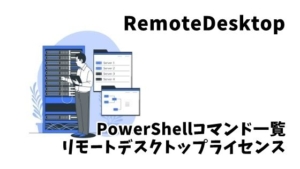



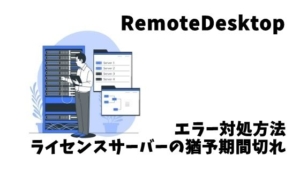


コメント